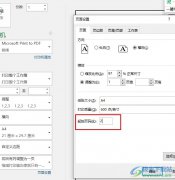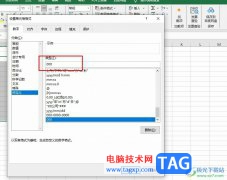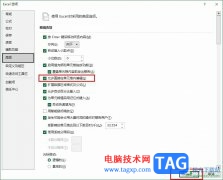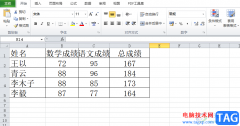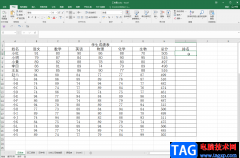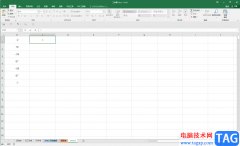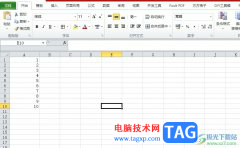excel是很多小伙伴都在使用的一款表格文档编辑程序,在这款程序中我们可以直接使用表格中的数据制成图表,还可以对数据进行排序、筛选等各种设置。有的小伙伴在使用Excel程序编辑表格文档的过程中想要给数据添加上人民币符号,这时我们只需要选中是一个,然后在设置单元格格式的数字页面中打开货币选项,接着设置好小数位数,再打开货币符号选项,将货币符号设置为人民币符号并点击确定选项即可。有的小伙伴可能不清楚具体的操作方法,接下来小编就来和大家分享一下Excel在数字前加上人民币符号的方法。
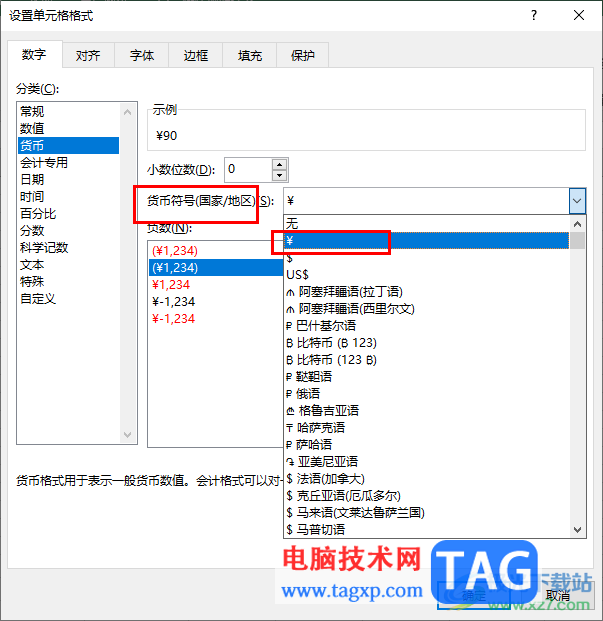
方法步骤
1、第一步,我们在电脑中右键单击一个表格文档,然后先点击打开方式选项,再选择Excel选项
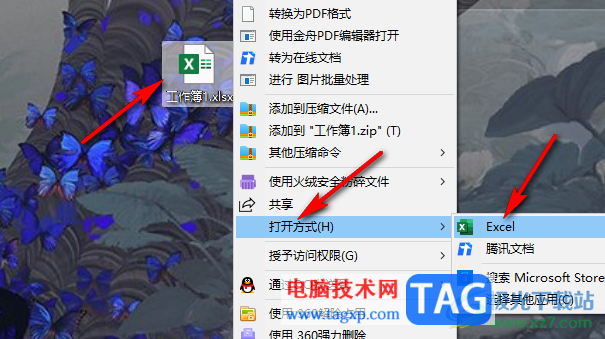
2、第二步,进入Excel页面之后,我们在表格中先选中需要添加符号的单元格,然后右键单击选择设置单元格格式选项
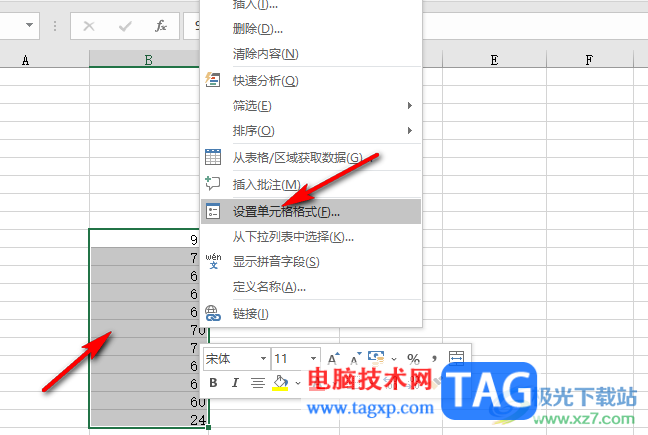
3、第三步,进入设置单元格格式页面之后,我们在数字的左侧列表中点击打开“货币”选项
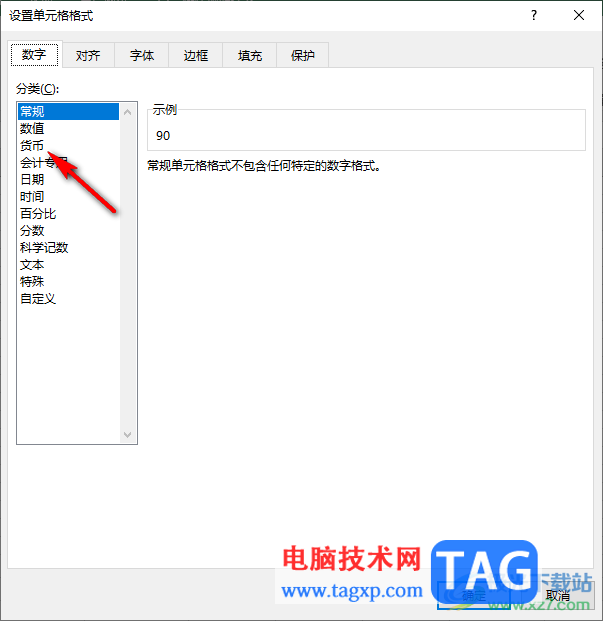
4、第四步,在货币页面中,我们先设置好小数位数,然后在货币符号的下拉列表中选择人民币符号,最后点击确定选项即可
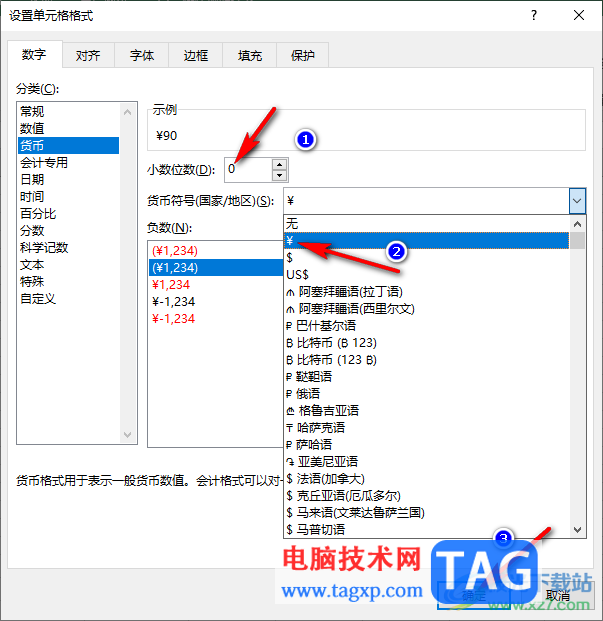
5、第五步,点击确定选项之后,我们在表格中就可以看到选中的单元格都变为添加人民币符号的样式了
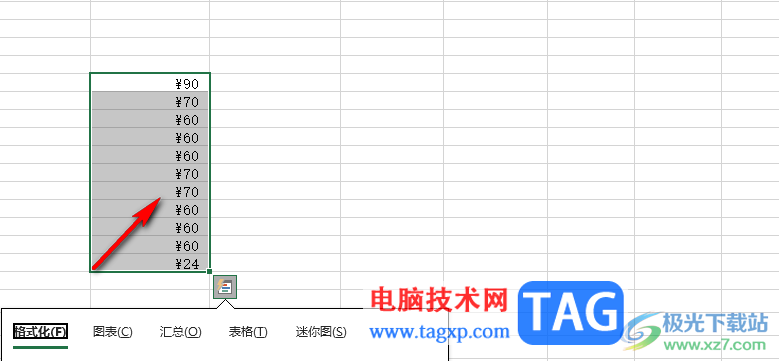
以上就是小编整理总结出的关于Excel在数字前加上人民币符号的方法,我们选中单元格,然后右键单击选择设置单元格格式选项,接着在数字的货币页面中设置好小数位数,再在货币符号的下拉列表中选择人民币符号,最后点击确定选项即可,感兴趣的小伙伴快去试试吧。